Upang mai-update ang Kaspersky Anti-Virus mula sa isang lokal na folder, kailangan namin ng kahit isang computer na may access sa Internet at bersyon 7 ng programa. Sa kasong ito, ang mga bersyon ng mga produkto ay dapat na tumugma, upang ang proseso ng pag-update ng mga database ay hindi nagtatapos sa isang error.
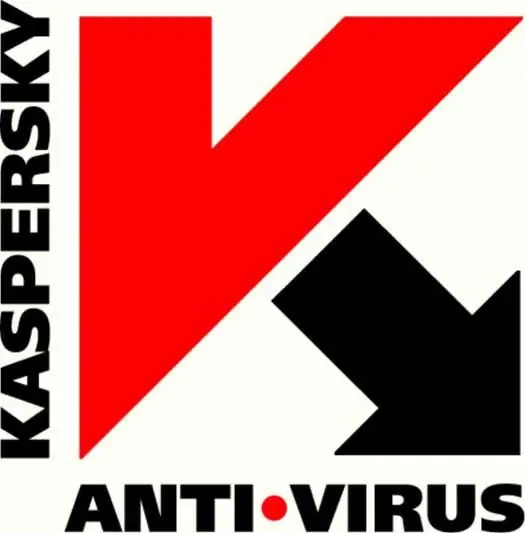
Panuto
Hakbang 1
Ang pag-update ng Kaspersky Anti-Virus mula sa isang lokal na folder ay ginaganap sa pamamagitan ng pag-relay ng mga database at module ng anti-virus sa isang lokal na mapagkukunan. Kung mayroon kang maraming mga kopya ng Kaspersky na naka-install sa iyong network, maaari mong i-update ang bawat isa sa kanila sa pamamagitan ng pagpapasa ng mga database sa bawat isa sa mga folder na naglalaman ng application. Upang magawa ito, gawin ang sumusunod: i-configure ang isa sa mga computer upang mag-update mula sa mga server ng Kaspersky Lab at lumikha ng isang folder dito kung saan mai-install ang mga file ng pag-update. Buksan namin ang pag-access sa folder na ito.
Hakbang 2
Susunod, i-set up ang proseso ng pagdoble ng mga database sa isa sa mga lokal na mapagkukunan: Buksan ang pangunahing window ng programa at mag-click sa pindutang "Mga Setting". Susunod, piliin ang item na "I-update" at sa kanang bahagi, mag-click muli sa pindutang "Mga Setting". Ngayon kailangan naming pumunta sa tab na Advanced at paganahin ang pagpipiliang tinatawag na Copy to Folder. Ito ay mananatili para sa amin upang ipakita ang landas sa folder at kumpirmahin ang pagpipilian. Pagkatapos ay nagsisimula kaming mag-update ng mga database.
Hakbang 3
Upang ayusin ang mga pag-update para sa mga computer na magkahiwalay o sa isang lokal na network, kailangan naming buksan ang access sa network sa folder na may naka-install na mga update, o kopyahin ang folder na ito nang direkta sa mga kinakailangang computer. I-configure namin ang bawat isa sa kanila ayon sa isang template: buksan ang pangunahing window ng programa, mag-click sa pindutang "Mga Setting", pagkatapos ay piliin ang "I-update" at i-click muli ang "Mga Setting". Pumunta sa tab na "Mag-update ng mapagkukunan," kung saan kailangan mong alisan ng check ang checkbox na "Kaspersky Lab i-update ang mga server" na checkbox. Pinipindot namin ang pindutang "Magdagdag" at piliin ang folder kung saan naitala namin ang mga database ng anti-virus na may mga module ng application. Kinukumpirma namin ang pagpipilian at sinisimulan ang proseso ng pag-update.
Hakbang 4
Inilalarawan ng artikulong ito ang proseso ng pag-update ng mga database ng anti-virus at mga module ng aplikasyon ng Kaspersky Anti-Virus / Kaspersky Internet Security para sa bersyon 7.0. Para sa iba pang mga bersyon, ang proseso ay magiging bahagyang magkakaiba. Ang mga pagkakaiba na ito ay nakasalalay sa mga pangalan ng ilang mga dialog box at ang bilang ng mga bahagi sa seksyong "Proteksyon".






